
Prohibida la reproducción
sin el consentimiento escrito del autor.
Todos los artículos, cursos, fotografías y gráficos de esta
página tienen Copyright y están registrados en el registro de propiedad
intelectual de Barcelona.
Redactor: si te inspiras en el contenido de esta página para tu propio
artículo, te agradecería que lo hagas constar y me lo comuniques
previamente.
En este tutorial se verá como manejar, hasta un nivel medio-alto, el
famoso visualizador de imágenes ACDSee en su version 5.01 en castellano.
La verdad es que si fuera unicamente un visualizador de imágenes, posiblemente no tendría mucho que contar pero, afortunadamente, sirve para muchas otras cosas:
| - | Organizar y buscar fotos, empleando diferentes criterios (nombre, dimensiones, metadatos,...) |
| - | Renombrar en masa. |
| - | Convertir entre formatos, rotar, redimensionar o modificar la exposición. Todo ello, tanto individualmente, como en masa. |
| - | Mover, copiar y gestionar el archivo de fotos con seguridad. |
| - | Puede mostrar las fotos contenidas en CDs o DVDs sin necesidad de introducirlos en el lector (previamente se tienen que almacenar en la base de datos). |
| Genera e imprime hojas de contactos de las fotos seleccionadas y permite ajustar infinidad de parámetros: filas, columnas, nombre de archivo, numeración, dimensiones, profundidad de color, autor, metadatos, GPS y un largo etcétera. | |
| - | Genera albumes web e imprime fotos en masa |
| - | Puede adquirir imágenes directamente del escaner (utilizando el estándar TWAIN), de una cámara digital, incluso capturar pantallas o el portapapeles y soporta un gran número de formatos, incluyendo hasta ZIPs o RARs. |
| - | Puede buscar imágenes duplicadas en nuestro disco duro y visualizar otro tipo de archivos que no sean imágenes: videos, animaciones, PDFs, etc.. |
Como se puede ver, es un programa suficientemente potente como para tenerlo en nuestro disco duro. Es de la casa ACD Systems y puedes encontrar una versión de prueba por 30 dias aquí. Y los usuarios de MAC, también tienen una versión para sus ordenadores aqui, aunque no sé si es igual que la de PC; se parece más bién a la versión 2.
Instalando el programa
Lo primero, como siempre al instalar, es localizar el archivo instalador y hacer doble clic sobre él, para que comience el proceso. La primera ventana, de bienvenida, suele ser similar en muchos programas:
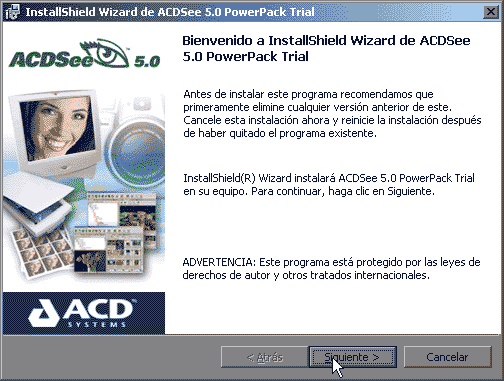
Importante: Es una buena costumbre LEER TODO LO QUE DICEN LAS VENTANAS ANTES DE PULSAR NINGÚN BOTÓN, y ésta en concreto avisa en el primer párrafo que hay que desinstalar cualquier versión anterior del ACD See antes de continuar. El que avisa no es traidor...
Si no es tu caso, pulsa Siguiente y el instalador comprobará si tienes o no la última versión del instalador de programas de Windows, cosa que as afirmativo con XP, pero no con W2K o versiones anteriores. Si no lo tuvieras, querrá conectarse a internet para descargar la última versión del mismo en la página de microsoft. Hasta que este paso no se complete, no continuará la instalación. Una vez hecho esto, aparece el contrato de licencia, que debes leer y Aceptar:
![]()
Luego vienen los datos personales, que hay que introducir:
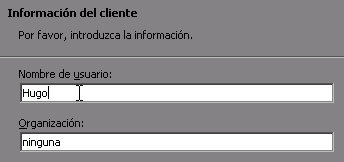
y el tipo de instalación. Como siempre recomiendo, nunca se deben instalar todos los componentes, a menos que sepas exactamente cuántos y cuáles son. Asi que, hazme caso y elige Personalizada:

Seguidamente podrás ver la lista de componentes a instalar. En mi caso, elijo lo siguiente:
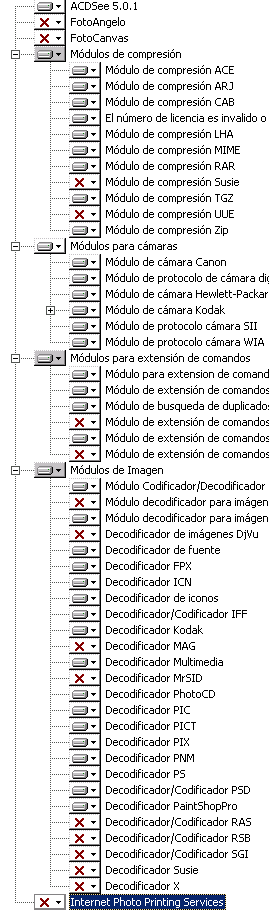
Comentarios:
| - | FotoAngelo y FotoCanvas son programas que a mi no me aportan nada, porque no necesito hacer presentaciones multimedia ni retocar fotos con ellos. Para eso ya uso otros. |
| - | Modulos de compresión: el SUSIE y el UUE no los he usado ni visto nunca. |
| - | Módulos de cámara: depende de la que tengas. En principio deja el protocolo de cámara digital y el WIA y desactiva los demás que no coincidan con tus cámaras. |
| - | Extensión de comandos: yo dejo todos menos el de envio de fotos por e-mail (he comprobado que no funciona correctamente con Outlook) y el de SendPix. |
| - | Formatos de Códec (codificador-decodificador de formatos): Sólo desactivo aquellos que no he usado nunca, ya sea porque son formatos que no utilizo o porque son muy poco habituales. |
| - | Internet photo printing services: prefiero encargar mis revelados digitales personalmente que dejarlo a un programa. |
Una vez elegidos los componentes a instalar, hay que configurar que formatos de imagen se abrirán automaticamente con este programa al hacer doble clic sobre cualquiera de estos archivos:

Yo siempre elijo TODO, porque me interesa siempre abrir las imágenes con ACDSee antes de pasarlas a Photoshop, pero si no es tu caso, escoge CONFIGURAR y ve asignando tus preferencias. Al escoger TODO, sólo me crea un pequeño problema con la extesión .pdf, que deja de estar asociada al Acrobat Reader, pero eso se soluciona con facilidad posteriormente. Pulsa Siguiente y en la ventana posterior Instalar, para comenzar la instalación:
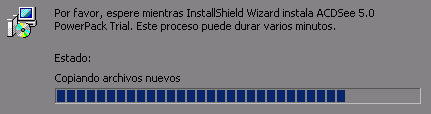
Al terminar, pulsa:
![]()
y reinicia el ordenador:
